3DS Max建模教程:制作一个室外场景(2)
来源:互联网 作者:未知 发布时间:2010-10-31 18:26:27 网友评论 0 条
在制作的场景中,我尤其注重心境的表现,我的目的不是要达到照片级的真实效果,而是要带有一点浪漫并富有魅力。
建模
创建这个场景中的物体并不困难。
墙体:我简单地使用了box(立方体)和几个planes(平面)物体并对它们进行编辑,窗户和门都是通过挤压形成的。
地面:我使用了一个较小的plane(平面)物体并通过挤压它的边界形成地面,然后编辑这个平面来制作出台阶,剩下的工作就是指定一张置换贴图来产生凹凸不平的效果。
厚板:我使用了带有附加边并被倒角的box(立方体),还有对它们做变形处理。
其它细节:电线是renderable splines(可渲染的样条曲线),杂草是用Grass-o-matic制作的,石头是noise(噪波)修改后的geosphere(几何球体)。
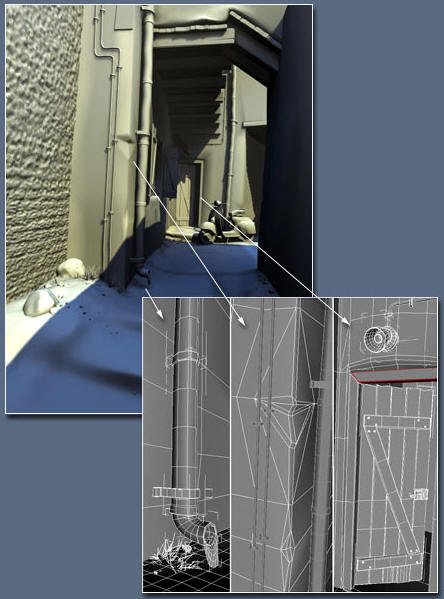
贴图
基本技巧
—对于大部分材质,我使用了Oren-Nayar-Blinn shader,因为这种shader具有diffuse level(漫反射级别)和diffuse oughness(漫反射柔化)通道,它们可以更好地控制颜色的扩散,这点对添加污垢效果、隐藏纹理贴图或加深物体某部分颜色很有帮助。Raytracing(光线跟踪)和multi-layer(多层) shaders也有diffuse level和roughness通道。—UV通道是十分重要的,我使用它们来控制不同的纹理贴图和蒙板。为了控制贴图,我使用了具有不同通道(1、2、3…)的不同类型的UV修改器,并将每个UV修改器重新命名,使它们的名称对应相关的贴图,例如:UVW mask(蒙板)、UVW Moss(青苔)、UVW cobblestone(鹅卵石)。
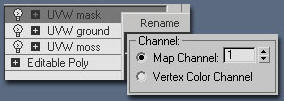
—为了调节贴图的辉度、对比度和颜色,我使用了Color Correct(颜色校正)插件。—我经常使用mix maps(混合贴图)和blend materials(混合材质),这是一个好方法:使用几张基本的纹理就可以得到复杂的贴图。我更喜欢在max中混合纹理贴图,而不是在photoshop中,因为在max中可以更容易地控制蒙板并移动它们。
现在我要演示两种材质的制作过程:一种复杂,一种简单,它们代表了场景中两种类型的材质
- 2010-08-17
- 2010-08-17
- 2009-10-20
- 2009-10-20
- 2010-11-20
- 2009-10-17
- 2009-11-07
- 2009-10-20
- 2009-10-20
- 2009-10-20
- 2009-10-20
- 2009-10-20
- 2009-10-20
- 2009-10-15
- 2009-10-16
关于我们 | 联系方式 | 广告服务 | 免责条款 | 内容合作 | 图书投稿 | 招聘职位 | About CG Time
Copyright © 2008 CGTime.org Inc. All Rights Reserved. CG时代 版权所有